Panasonic TH47LF20E, TH42LF20E User Manual [sv]
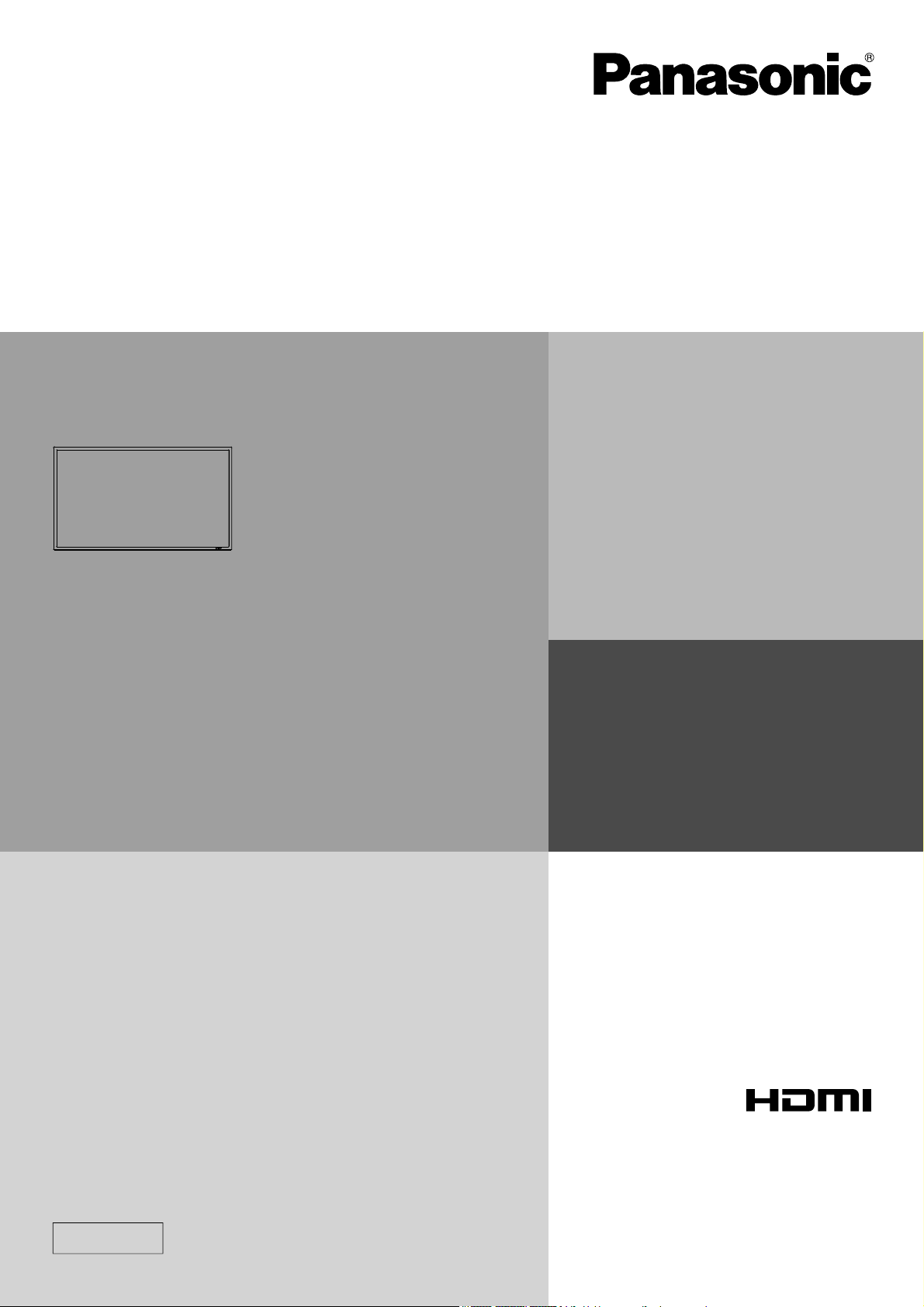
Bruksanvisning
FULL HD LCD-skärm
Modellnummer
TH-42LF20E
TH-47LF20E
Svenska
Läs noga denna bruksanvisning innan apparaten tas i
bruk och bevara den för framtida referens.
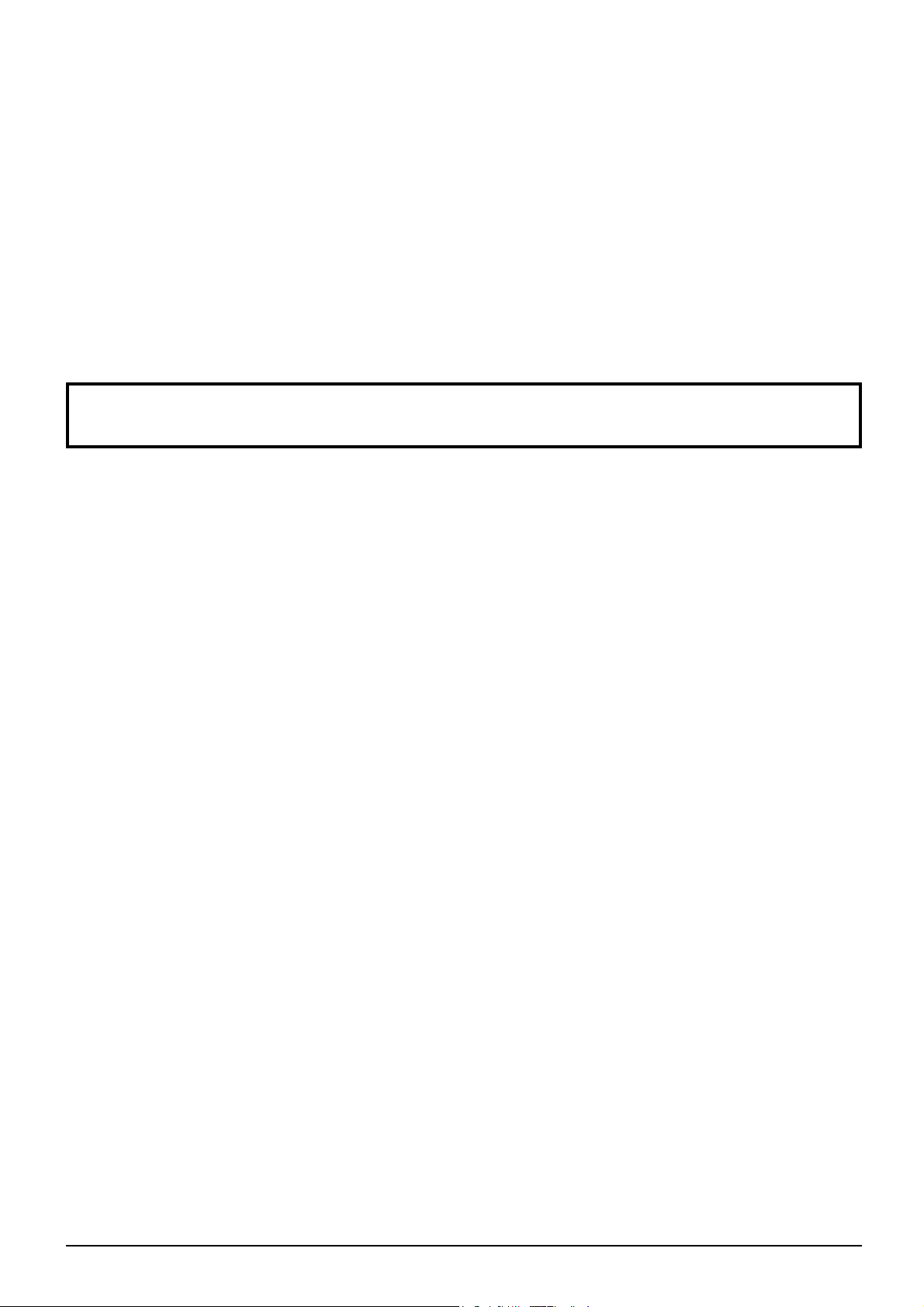
Bästa Panasonic-vän
Välkommen till Panasonic-familjen. Vi hoppas att du kan njuta av din nya LCD-skärm i
många år.
För att få ut mesta möjliga av monitorn, skall du läsa ignom bruksanvisningen innan du
börjar manövrera monitorn och därefter spara den för framtida bruk.
Spara också kvittot från affären och skriv upp monitorns modellnummer samt
serienummer i utrymmet på bruksanvisningens baksida.
Besök Panasonics website vid http://panasonic.net
Innehåll
Viktiga säkerhetsföreskrifter ................................... 3
Säkerhetsföreskrifter ............................................... 4
Tillbehör .................................................................... 7
Medföljande tillbehör ............................................... 7
Fjärrkontrollens batterier ......................................... 7
Anslutningar ............................................................. 8
Nätsladd och fästband, kabelfästen ........................ 8
Anslutning till videoutrustning .................................. 8
VIDEO och COMPONENT / RGB IN-anslutning ..... 9
HDMI-anslutning .................................................... 10
DVI-D IN-anslutning .............................................. 10
Anslutning till PC-ingångar .....................................11
Anslutning till SERIAL-uttagen .............................. 12
Att slå strömmen på / av ........................................ 13
Välja ingångssignal ................................................ 15
Grundmanövrering ................................................. 16
Reglering av bildformat (ASPECT) ....................... 18
Digital Zoom ............................................................ 19
Menyvisningar på skärmen ................................... 20
Justera Pos. /Size ................................................... 22
Bildjustering ............................................................ 24
Avancerade inställningar ....................................... 25
Ljudjustering ........................................................... 26
PRESENT TIME Setup / Set up TIMER .................. 27
PRESENT TIME Setup (Inställning av PRESENT
TIME) ..................................................................... 27
Set up TIMER ........................................................ 28
Skärmsläckare (För att förhindra
bildkvarhållning) ..................................................... 29
Inställning av tid för skärmsläckaren ..................... 30
Wobbling ................................................................. 30
Reducering av strömförbrukning .......................... 31
Anpassa ingångsetiketterna.................................. 32
Val av menyspråk på skärmen .............................. 33
Anpassa menyvisningar på skärmen ................... 33
Uppställning för multivisning ................................ 34
Att utföra uppställning för multivisning ................... 34
Uppställning för insignaler .................................... 36
Component / RGB-in select (Val av komponent/
RGB-ingång) ......................................................... 36
Signalmeny ............................................................ 37
3D Y/C Filter .......................................................... 37
Colour system (Färgsystem) ................................. 38
Cinema reality ....................................................... 38
XGA-Mode ............................................................. 38
Noise reduction (Brusreducering) .......................... 39
Sync (synkronisering) ............................................ 39
Visning av insignal ................................................. 40
Justeringar alternativ ............................................. 41
Felsökning ............................................................... 43
Gällande ingångssignaler ...................................... 44
Transporteringsvillkor............................................ 45
Tekniska data .......................................................... 46
2
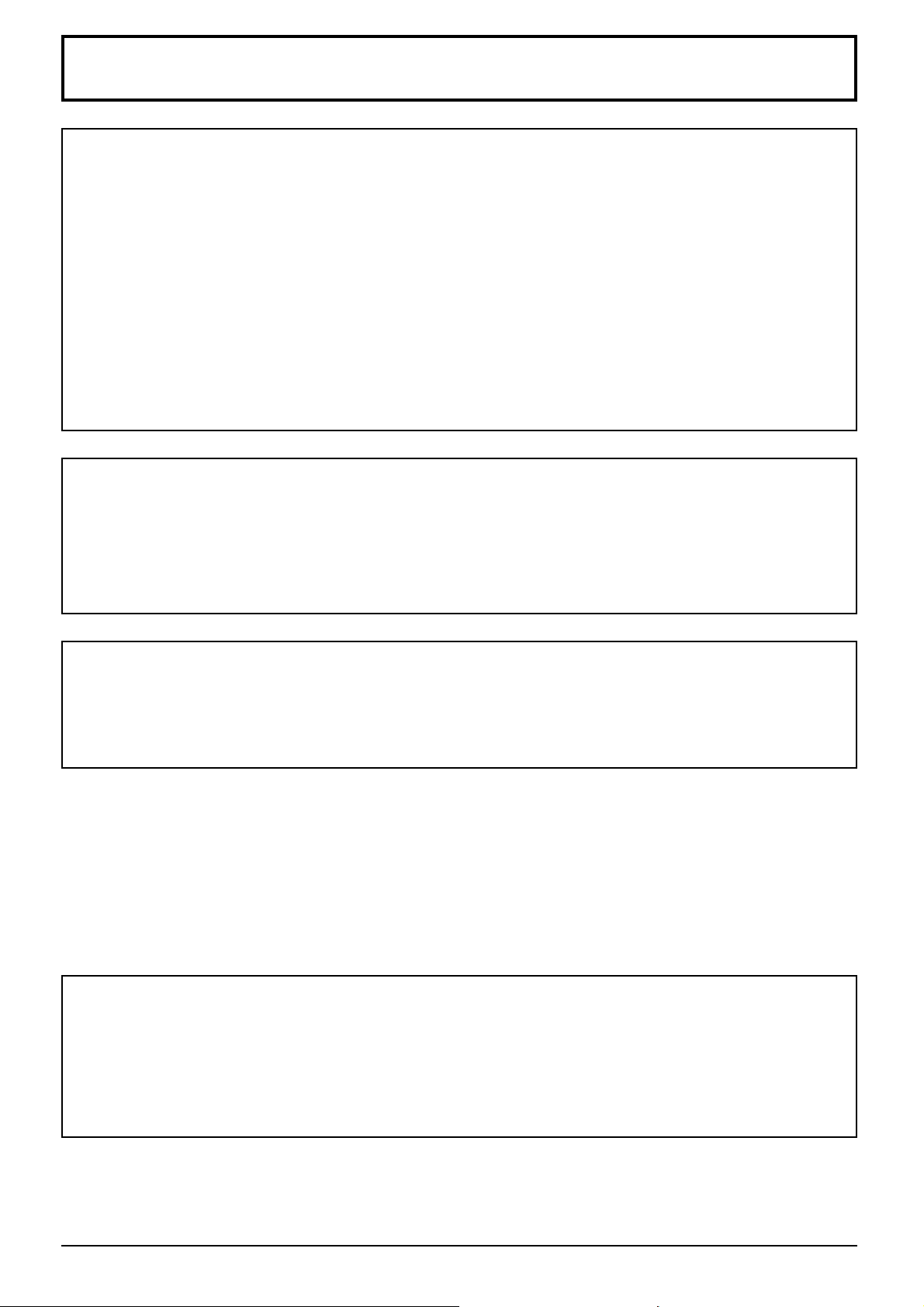
Viktiga säkerhetsföreskrifter
VARNING
1) Utsätt inte enheten för dropp eller stänk för att förhindra att den skadas, vilket kan resultera i brand
eller stötar.
Placera inte vätskebehållare (blomvaser, koppar, smink el. dyl.) ovanpå anläggningen (och ej heller
på hyllor el.dyl. ovanför.)
Placera inga öppna fl amkällor som till exempel tända ljus på/ovanför enheten.
2) För att förhindra elstötar skall du inte ta bort monitorhöljet. Det fi nns inga invändiga delar du själv kan
reparera. Låt kvalifi cerad servicepersonal ta hand om alla servicearbeten.
3) Tag inte bort nätkabelkontaktens jordningsstift. Denna monitor har en tre-stifts nätkabelkontakt
av jordningstyp. Denna kontakt passar endast i ett växelströrmsuttag av jordningstyp. Detta är en
säkrhetsegenskap. Om du inte kan sätta in kontakten i uttaget, skall du kontakta en elektriker.
Fördärva inte syftet med denna jordningskontakt.
4) För att förhindra elstötar bör du försäkra att jordstiftet på nätkabelns kontakt är ordentligt anslutet.
OBSERVERA
Denna utrustning är till för användning i miljöer som är relativt fria från elektromagnetiska fält.
Om denna utrustning används nära källor för kraftiga elektromagnetiska fält eller där elektriska störningar kan
lägga sig över ingångssignalerna, kan det leda till att bild och ljud börjar svaja eller till att interferensstörningar
uppträder.
För att undvika att denna utrustning skadas på något vis, skall den hållas på avstånd från källor som alstrar kraftiga
elektromagnetiska fält.
Apparaten skall anslutas till jordat uttag
Utrustning som är kopplad till skyddsjord via jordat vägguttag och/eller via annan utrustning och samtidigt är
kopplad till kabel-TV nät kan i vissa fall medföra risk för brand.
För att undvika detta skall vid anslutning av utrustningen till kabel-TV nät galvanisk isolator fi nnas mellan utrustningen
och kabel-TV nätet.
Angående varumärken
• VGA är ett varumärke tillhörande International Business Machines Corporation.
• Macintosh är ett registrerat varumärke tillhörande Apple Inc., USA.
• SVGA, XGA, SXGA och UXGA är registrerade varumärken tillhörande Video Electronics Standard
Association.
Övriga varumärken respekteras till fullo även om ingen speciell notering om företag eller produkter har gjorts.
• HDMI, HDMI-logon och High-Defi nition Multimedia Interface är varumärken eller registrerade varumärken som
tillhör HDMI Licensing LLC i USA och andra länder.
Anm.
Bildkvarhållning kan förekomma. Om du visar en stillbild under en längre tid kanske bilden blir kvar på skärmen. Den
kommer dock att försvinna efter ett tag.
3
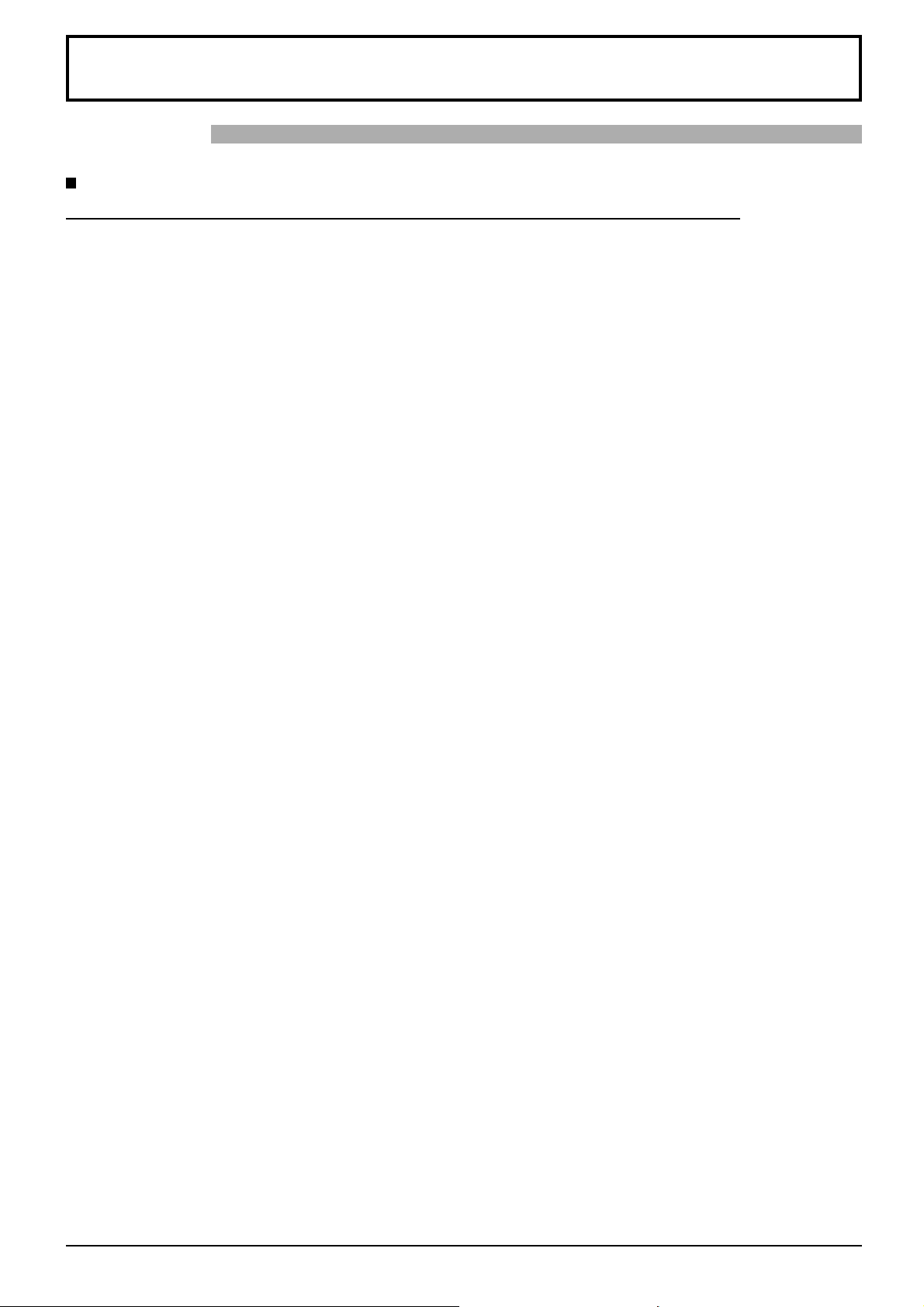
Säkerhetsföreskrifter
VARNING
Iordningsställande
Denna LCD-skärm är endast till för användning tillsammans med följande valbara tillbehör.
monitorn tillsammans med andra tillbehör som köpes separat, kan den bli instabilt installerad och då personskador
uppstå.
(Samtliga nedanstående tillbehör tillverkas av Panasonic Corporation.)
• Bottenplatta .............................................. TY-STLF20
Be alltid en kvalifi cerad tekniker att utföra iordningsställandet.
Små delar kan utgöra kvävningsrisk om de av olyckshändelse sväljs. Håll små delar borta från små barn. Släng bort
små delar och andra föremål som inte behövs, inklusive förpackningen och plastpåsar/ark vilket utgör en kvävningsrisk
om barn leker med dem.
Placera inte den skärm på ytor som lutar eller är instabila.
• Den skärm kan falla ned eller välta omkull.
Lägg inte något ovanpå den skärm.
• Om vatten spills över den skärm eller om främmande föremål kommer in i den, kan en kortslutning bli följden och
detta kan leda till brand eller elstötar. Rådfråga din lokala Panasonic-återförsäljare, om något främmande föremål
kommer in i den skärm.
Måste transporteras stående!
• Transport av apparaten med bildskärmen riktad uppåt eller neråt kan skada apparatens interna elektronik.
Man får inte förhindra ventilation genom att täcka över ventilationsöppningar med föremål som tidningar,
dukar och gardiner.
Om du använder
För tillräcklig ventilering;
Lämna 10 cm eller mer utrymme längst upp, till vänster och höger, och 5 cm eller mer bakåt, och behåll också
avståndet mellan nederkanten på displayen och golvytan.
Försiktighetsanvisningar för vägginstallation
• Vägginstallation bör utföras av en professionell installerare. Om skärmen inte installeras korrekt kan det leda till
olycka som orsakar dödsfall eller allvarlig skada. Dessutom, när den monteras på en vägg måste certifi erade
väggmonteringsfästen av VESA-standard (VESA 400 × 400) användas.
• När du installerar skärmen vertikalt, se till att installera strömbrytaren på underdelen av skärmen.
4
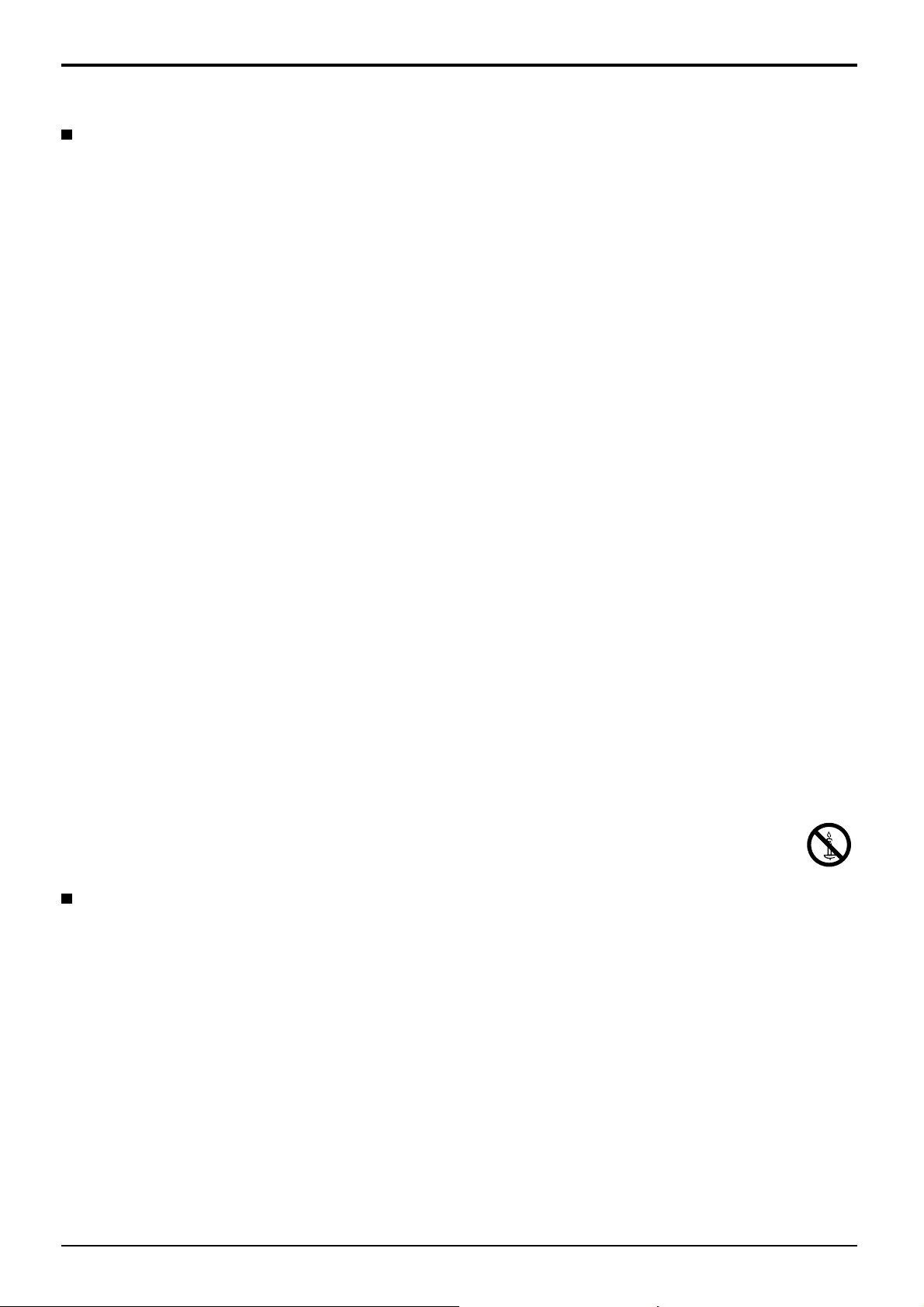
Säkerhetsföreskrifter
Vid användning av LCD-skärmen
Den skärm är konstruerad för att drivas med växelström 220-240 V, 50/60 Hz.
Täck inte över ventilationshålen.
• Om du gör det kan den skärm överhettas, vilket kan leda till brand eller andra skador på monitorn.
Stick inte in några främmande föremål i den skärm.
• Sätt inte in några metallföremål eller lättantändliga föremål i ventilationshålen och tappa inte sådana saker på den
skärm, därför att detta kan leda till brand eller elstötar.
Tag inte bort monitorhöljet och modifi era inte monitorn på något sätt.
• Inne i den skärm fi nns det höga spänningar, som kan orsaka allvarliga elstötar, Kontakta din lokala Panasonic-
återförsäljare för alla inspektioner, justeringar och reparationsarbeten.
Säkerställ lätt tillgång till kabelns stickkontakt.
Apparater som är konstruerade i enlighet med klass I ska anslutas till ett uttag med skyddande jordanslutning.
Använd inte någon annan nätsladd än den som medföljer enheten.
• Att använda någon annan sladd kan orsaka eldsvåda eller elektriska stötar.
Sätt in nätkabelns kontakt ordentligt så långt det går.
• Om kontakten inte sätts in så långt det går, kan hetta alstras och detta kan leda till brand. Om kontakten är skadad
eller om uttagets platta sitter lös, ska de inte användas.
Fatta inte tag i nätkabelns kontakt med våta händer.
• Om du gör det kan elstötar uppstå.
Gör inte något som kan skada nätkabeln. Fatta i kontakten, inte i själva nätkabeln, när den lossas från vägguttaget.
• Skada inte nätkabeln, ändra den inte på något sätt, placera inga tunga föremål ovanpå den, värm inte den, placera
den inte nära heta föremål, vrid eller böj den inte för mycket och dra inte i den. Om du gör det kan brand eller elstötar
uppstå. Om nätkabeln skadas, ska du låta din lokala Panasonic-återförsäljare reparera den.
Om du inte skall använda den skärm under en längre tid, skall du lossa nätkabelns kontakt från
vägguttaget.
För att förhindra att en eventuell brand sprider sig skall alltid levande ljus eller andra öppna lågor
hållas väl åtskilda från denna produkt.
Om problem uppstår under användning
Om ett problem uppstår (t.ex. ingen bild eller inget ljud), eller om rök eller en onormal lukt börjar strömmaut
från den skärm, skall du omedelbart lossa nätkabelns kontakt från vägguttaget.
• Om du fortsätter att använda den breda monitorn i sådana situationer, kan resultatet bli brand eller elstötar. När du
har kontrollerat att rök inte längre tränger ut från monitorn, skall du kontakta din lokala Panasonic-återförsäljare
så att nödvändiga reparationer kan utföras. Att själv reparera den breda monitorn är mycket farligt och skall aldrig
göras.
Lossa nätkabelns kontakt omedelbart om vatten eller främmande föremål kommer in i den breda monitorn,
om monitorn tappas i golvet eller om monitorhöljet skadas.
• En kortslutning kan uppstå och detta kan leda till brand. Kontakta din lokala Panasonic-återförsäljare för alla
reparationer som kan bli nödvändiga.
5
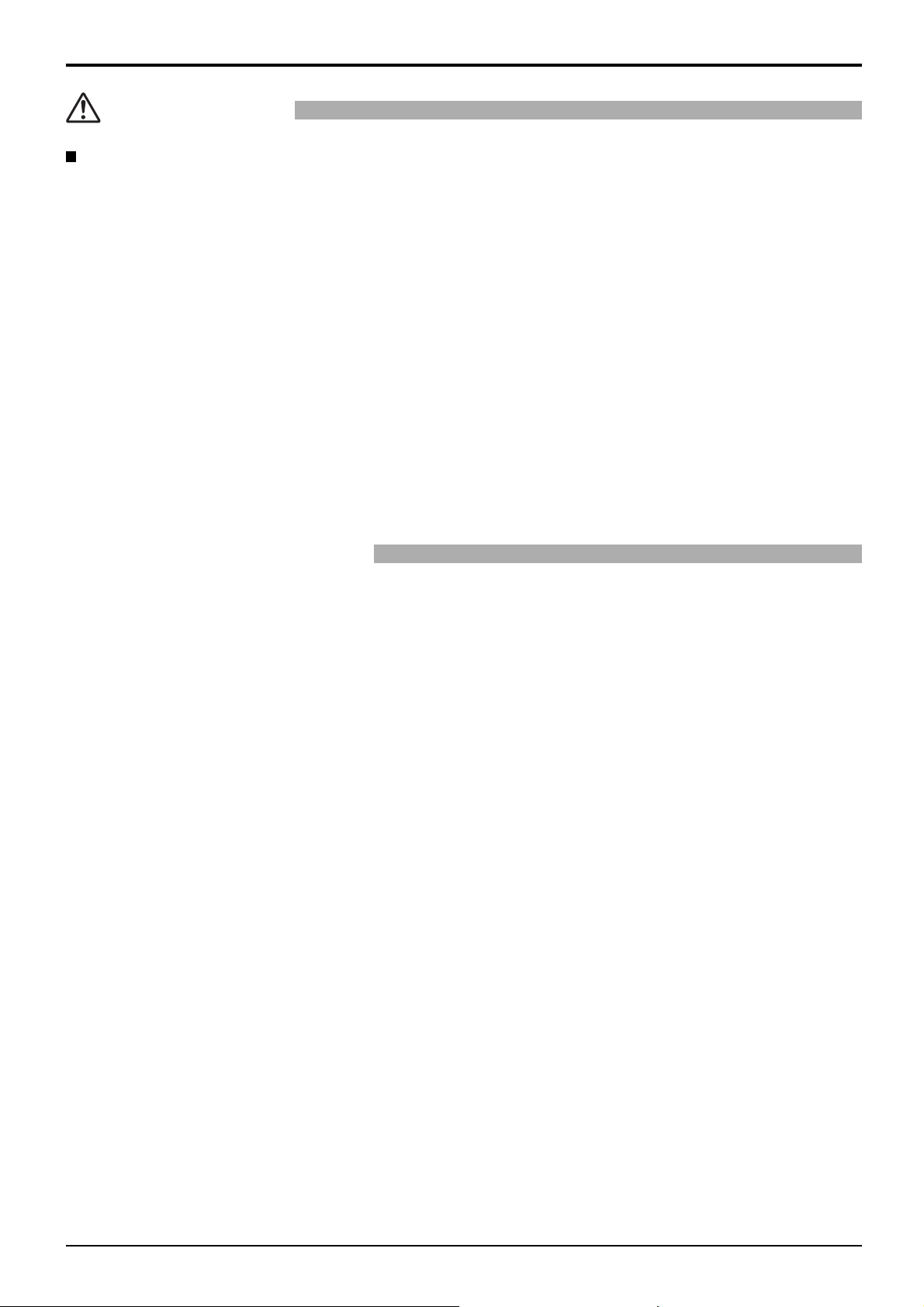
Säkerhetsföreskrifter
OBSERVERA
Vid användning av LCD-skärmen
Sätt inte dina händer, ansiktet eller några föremål nära den skärm ventilationsöppningar.
• Upphettad luft strömmar ut från ventilationshålen och den skärm ovansida blir het. Sätt inte dina händer, ansiktet
eller värmekänsliga föremål nära denna öppning. Annars kan resultatet bli brännskador eller deformering.
Var noga med att lossa alla kablar innan den skärm skall fl yttas.
• Om den skärm fl yttas medan några kablar fortfarande är anslutna, kan kablarna skadas och detta kan resultera i
brand eller elstötar.
För säkerhets skull skall du lossa nätkabelns kontakt från vägguttaget innan du påbörjar någon rengöring.
• Om detta inte görs kan resultatet bli elstötar.
Rengör nätkabeln regelbundet, så att den inte blir övertäckt av damm.
• Om damm samlas på nätkabelns kontakt, kan resultatet bli att luftfuktighet samlas och skadar isoleringen så att
brand uppstår. Drag ut nätkabelns kontakt från vägguttaget och torka av kontakten med en torr duk.
Bränn eller öppna inte batterier.
• Batterier får inte utsättas för extrem värme, som från sol, brand eller liknande.
Rengöring och skötsel
Monitorns framsida har specialbehandlats. Torka av framsidan varsamt och använd endast den medföljande
polerduken eller en mjuk luddfri duk.
• Om ytan är särskilt smutsig bör du torka av den med en mjuk luddfri tygduk, som har doppats i vatten eller en
lösning med rengöringsmedel utspätt 100 gånger, och torka sedan av ytan jämnt med en torr tygduk av samma
typ, tills ytan är torr.
• Repa eller slå inte mot framsaidans yta med naglarna eller andra hårda föremål. Om du gör det kan ytan skadas.
Dessutom ska du undvika att ytan kommer i kontakt med lättfl yktiga lösningsmedel som t.ex. insektsspray,
lösbubgsnedek lösningsmedel och thinner. Annars kan ytans kvalitetsfi nish skadas.
Om monitorhöljet blir smutsigt, ska det torkas av med en mjuk och torr duk.
• Om monitorhöljet är mycket smutsigt, ska du doppa duken i vatten som har en liten mängd neutralt diskmedel och
vrida ur duken ordentligt. Använd duken för att rengöra monitorhöljet och torka därefter torrt med en torr duk.
• Se till så att inget diskmedel kommer i direkt kontakt med den breda monitorns yta. Om vattendroppar kommer in
i monitorn, kan driftstörningar bli resultatet.
• Undvik kontakt med lättfl yktiga substanser som t.ex. insektsspray, lösningsmedel och thinner. Annars kan
monitorhöljets ytfi nish påverkas negativt eller ytterskiktet fl agna av. Dessutom ska höljet inte vara i kontakt någon
längre tid med föremål tillverkade av gummi eller PVC.
6
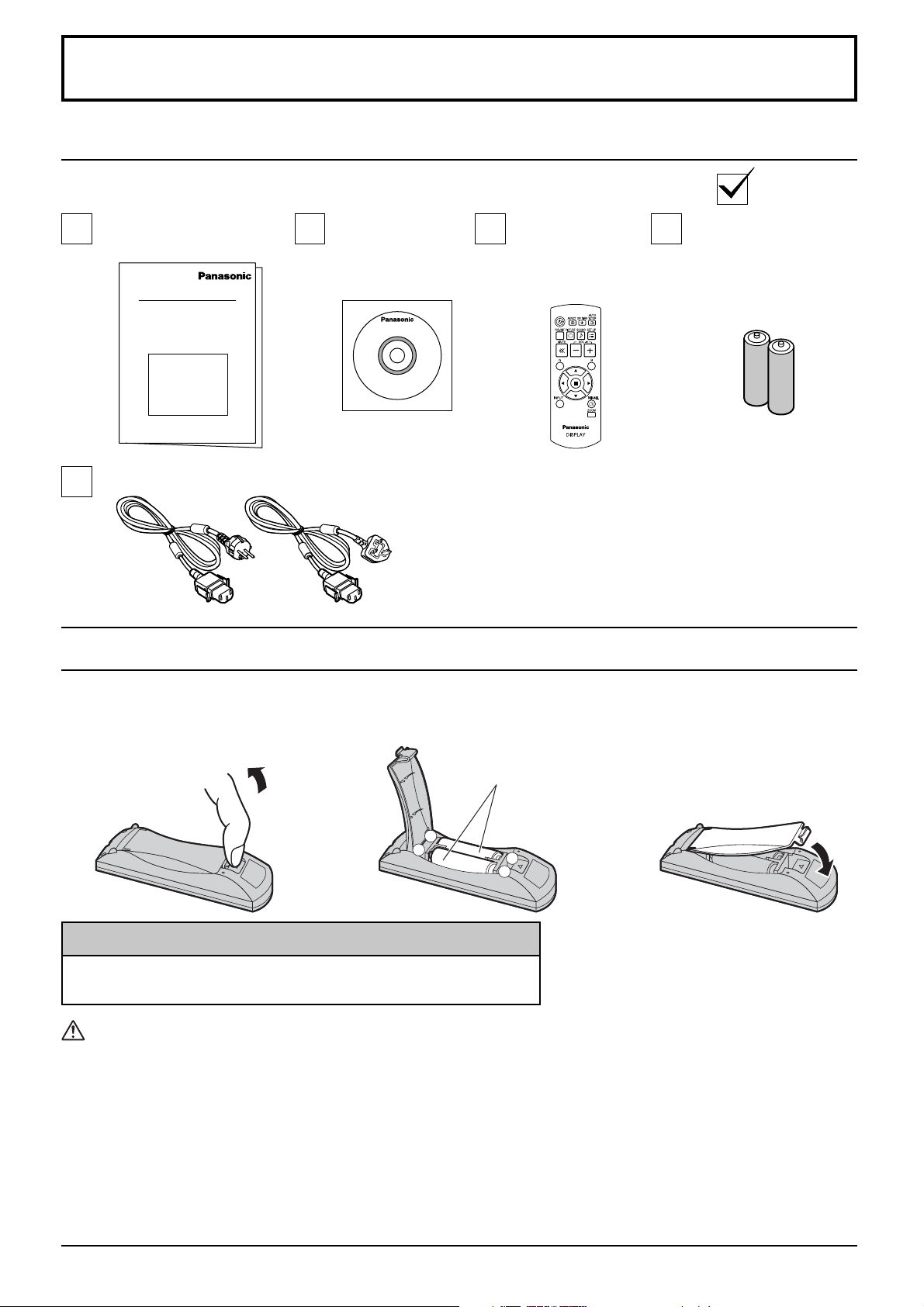
Tillbehör
Medföljande tillbehör
Kontrollera att du har de tillbehör som visas
Bruksanvisning
Nätkabel
CD-ROM
(Användningsinstruktioner)
Fjärrkontrollens batterier
Fjärrkontroll
N2QAYB000535
Batterier för
fjärrkontrollen
(R6 (UM3) storlek × 2)
Två batterier av storlek R6 krävs.
1. Drag tillbaka och håll haken, och
öppna sedan batterilocket.
2. Sätt i batterier – observera korrekt
polaritet (+ och -).
Storlek “R6 (UM3)”
-
+
+
-
3. Sätt tillbaka locket.
Praktiskt tips:
Vid fl itigt bruk av fjärrkontrollen bör du använda alkaliska batterier då
dessa har längre livslängd.
Att observera angående batterier
Felaktig isättning av batterierna kan orsaka läckage och korrosion som kan skada fjärrkontrollen.
Kassering av batterier ska ske på ett miljövänligt sätt.
Observera noga följande punker:
1. Du bör alltid byta båda batterierna samtidigt. Sätt alltid i två nya batterier.
2. Blanda inte ett gammalt och ett nytt batteri.
3. Blanda inte olika batterityper (t.ex. “Zink Carbon” med “Alkaline”).
4. Försök aldrig att ladda, kortsluta, plocka isär, värma eller bränna förbrukade batterier.
5. Batterierna behöver troligen bytas när manövreringen börjar bli instabil eller då fjärrkontrollen inte längre kan styra skärmen.
6. Bränn eller öppna inte batterier.
Batterier får inte utsättas för extrem värme, som från sol, brand eller liknande.
7
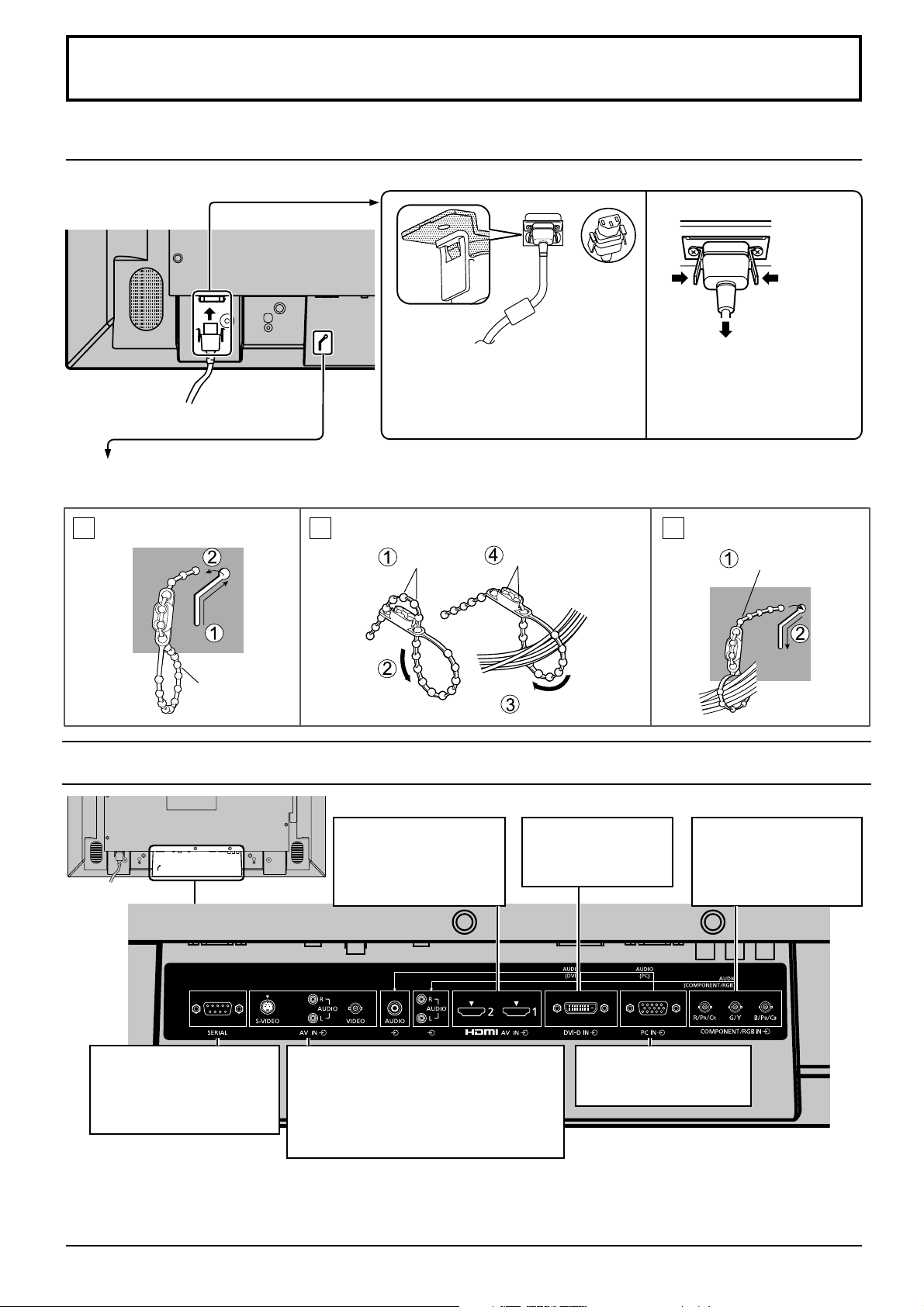
Anslutningar
Nätsladd och fästband, kabelfästen
Att fästa nätkabeln
Sätt i elsladden i skärmen.
Stick i elsladden tills det klickar.
Anm.
Se till att nätkabeln är låst både på
vänster och höger sida.
Kabelfästen
Sätt fast kabeln med hjälp av pärlbandet som sitter fast i skärmen.
Dra ur elsladden
Dra ur elsladden genom att
trycka på de två knopparna.
Anm.
Se absolut till att du drar ur
nätkabeln ur vägguttaget först
när du ska koppla ur nätkabeln.
Ta loss pärlbandet
1 2 3
Pärlband
Bunta ihop kablarna
Ta bort
Stoppare
Bunta ihop kablarna
Anslutning till videoutrustning
AV IN
HDMI1, HDMI2
HDMI-ingång
(se sidan 10)
DVI-D IN
DVI-D-ingång
(se sidan 10)
Sätt fast pärlbandet
För igenom det
till baksidan
COMPONENT/RGB IN
Ingång för komponent-/
RGB-video
(
se sidan 9
)
SERIAL
Kontrollera skärmen
genom att ansluta till PC
(se sidan 12)
8
AV IN
VIDEO
Ingång för kompositvideo
S-VIDEO
Ingång för S-VIDEO
(
se sidan 9
)
PC IN
Anslutning till PC-ingång
(se sidan 11).
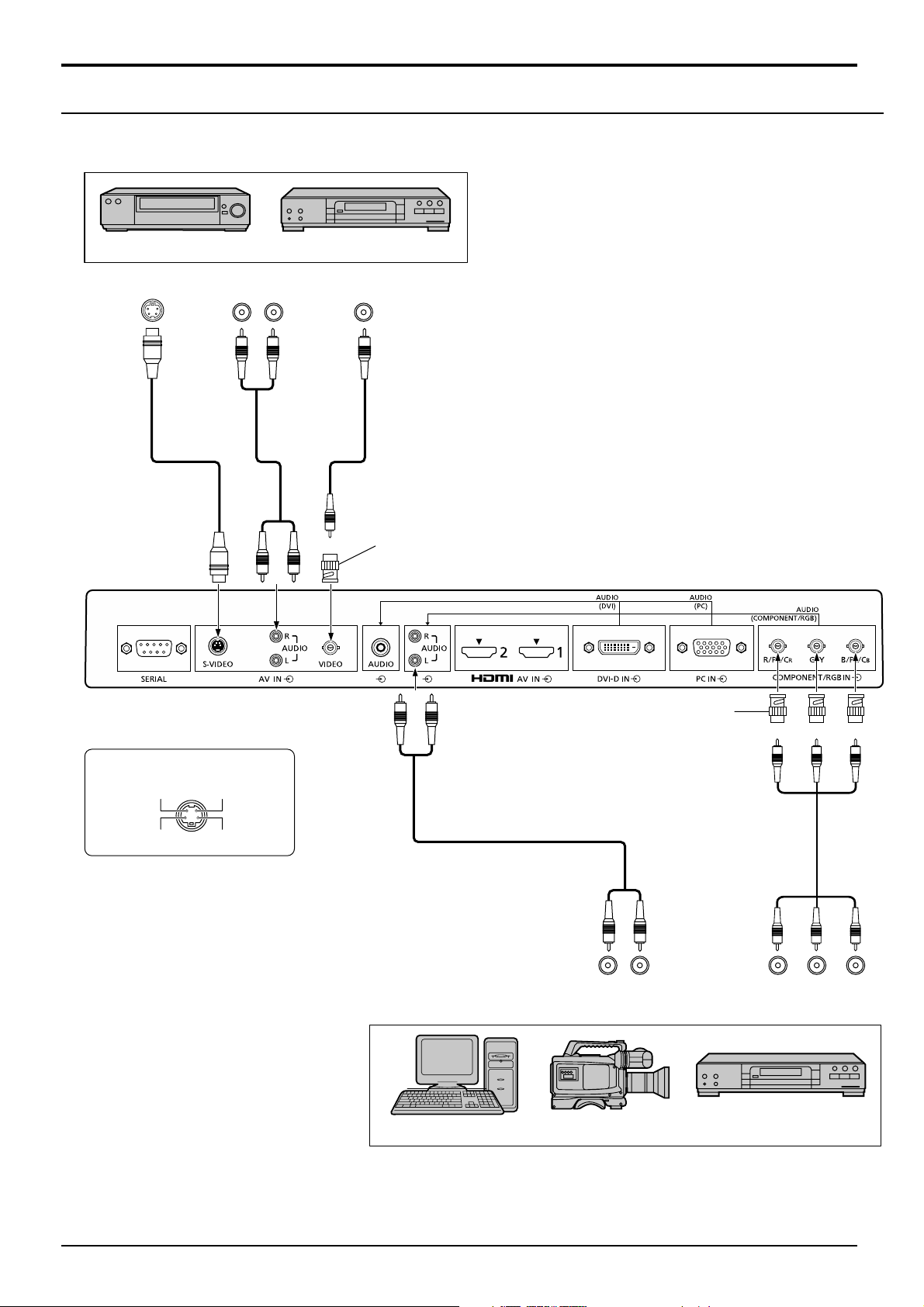
Anslutningar
VIDEO och COMPONENT / RGB IN-anslutning
Anm.
Ytterligare utrustning, kablar och adaptrar som visas medföljer inte apparaten.
VCR
AUDIO OUT
R
L
DVD-spelare
VIDEO OUTS VIDEO OUT
RCA-BNC-adapter
Ingång för S Video
Färgsignal Luminanssignal
Jord (Färgsignal)
Anm.
Jord (Luminanssignal)
• Ändra inställningen för “Component/RGB-in select” på “Setup”menyn till “Component” (vid anslutning med Komponentsignal)
eller “RGB” (vid anslutning med RGB-signal). (se sidan 36)
• Godtar enbart RGB-signaler med “Sync on G”.
Persondator RGB-videokamera
RCA-BNC-adapter
B PR OUT
RL
AUDIO OUT RGB OUT
DVD-spelare
Y P
9
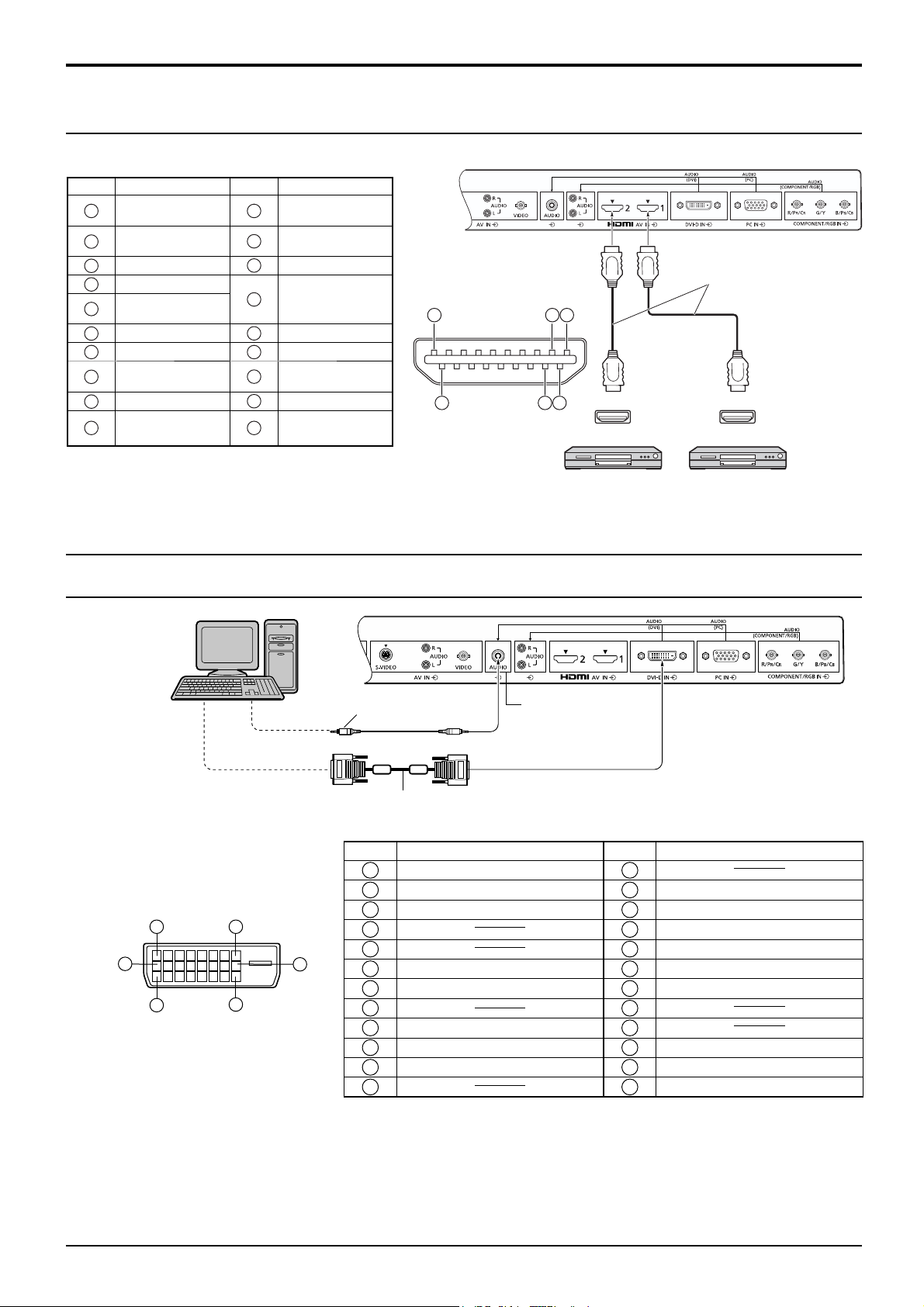
Anslutningar
HDMI-anslutning
[Uppgift för stift och signalnamn]
Stift nr
10
Anm.
Ytterligare utrustning och HDMI-kabel som visas levereras inte med den här
uppsättningen.
Signalnamn
1
T.M.D.S Data2+
T.M.D.S Data2
2
skärm
3
T.M.D.S Data2-
4
T.M.D.S Data1+
T.M.D.S Data1
5
skärmat
6
T.M.D.S Data1-
7
T.M.D.S Data0+
T.M.D.S Data0
8
skärmat
9
T.M.D.S Data0-
T.M.D.S Klocka+
Stift nr
11
12
13
14
15
16
17
18
19
Signalnamn
T.M.D.S Klocka
skärm
T.M.D.S Klocka-
CEC
Reserverad
(N.C. på enhet)
SCL
SDA
DDC/CEC jord
+5V Ström
Hot plug-
avkänning
1
19
18
3
2
4
HDMI
AV OUT
HDMI-kablar
HDMI
AV OUT
DVD-spelareDVD-spelare
DVI-D IN-anslutning
PC med
DVI-Dvideoutgång
Stereominiuttag (M3)
DVI-Videokabel med ferritkärna
(högst 5 m)
Stiftlayout för DVI-D-kontakt
1
9
17
8
24
Kontaktens utseende
16
Stift nr
T.M.D.S.-data 2-
1
T.M.D.S.-data 2+
2
T.M.D.S.-data 2 skärm
3
4
5
DDC-klocka
6
DDC-data
7
8
T.M.D.S.-data 1-
9
T.M.D.S. -data 1+
10
T.M.D.S.-data 1 skärmat
11
12 24
Signalnamn
Anm.
• Extra utrustning och kablar som visas på bilden medföljer ej denna produkt.
• Använd DVI-D-kabeln med ferritkärna, som uppfyller DVI-standard. Bildförsämring kan uppstå beroende på kabelns
längd och kvalitet.
Delad med PC
IN.
Stift nr
Signalnamn
13
+5 V DC
14
Jord
15
Hot plug-avkänning
16
T.M.D.S.-data 0-
17
T.M.D.S.-data 0+
18
T.M.D.S.-data 0 skärmat
19
20
21
T.M.D.S.-klocka skärm
22
T.M.D.S.-klocka+
23
T.M.D.S.-klocka-
10

Anslutning till PC-ingångar
Persondator
Anslutningar
(Honuttag)
Delad med DVI-D IN.
Audio
Anslut en ledning med en kontakt
som passar för persondatorns ljudutgång.
Omvandlingsadapter
(om en sådan behövs)
Stereominiuttag (M3)
RGB
PC-kabel med
ferritkärna
15-stifts mini D-sub
(Hankontakt)
Anm.
• Datorsignaler som kan matas in är signaler med en horisontell avsökningsfrekvens på 30 till 110 kHz och en vertikal
avsökningsfrekvens på 48 till 120 Hz. (Signaler som överstiger 1.200 linjer kan dock inte visas på rätt sätt.)
• Monitorskärmens upplösning är maximalt 1.440 × 1.080 punkter när bildförhållandet “4:3” har valts, och 1.920 × 1.080
punkter när bildförhållandet “16:9” har valts. Om upplösningen överskrider dessa maximital, kan det hända att fi na
smådetaljer inte kan visas med tillräcklig skärpa.
• PC-ingången är DDC2B-kompatibel. Om den persondator som har anslutits inte är DDC2B-kompatibel, måste du
göra inställningsändringar på persondatorns sida vid anslutningen.
• Vissa datormodeller kan inte anslutas till skärmen.
• Ingen adapter behövs för persondatorer med ett DOS/V-kompatibelt 15-stifts mini D-sub-uttag.
• Den persondator som bilden visar är endast ett allmänt exempel.
• Extra utrustning och kablar som visas på bilden medföljer ej denna produkt.
• Panasonic rekommenderar att du använder en PC-kabel som innehåller en ferritkärna.
• Ställ inte in horisontella och vertikala avsökningsfrekvenser för persondatorsignaler på nivåer som ligger över eller
under det specifi cerade frekvensomfånget.
• Komponentingång är möjlig med stiften 1, 2, 3 på terminalerna för 15-stifts mini D-sub-uttag.
• För att använda synkad ingång med VBS-signaler ska du använda den kontakt som har en 75 ohm avslutningsresistans,
och som fi nns tillgänglig på marknaden, för anslutning av HD-kontakt där VBS-signalen ska matas in.
Signalnamn för terminalerna för 15-stifts mini D-sub-uttag
Stift nr Signalnamn Stift nr Signalnamn Stift nr Signalnamn
1
3 9 4 5
2
10
15 14 13 12 11
6 7 8
Stiftlayout för PC-ingång
1
2
3
4
NC (ingen anslutning)
5
R
G
B
GND (jord)
6
7
8
9
10
GND (jord)
GND (jord)
GND (jord)
+5 V DC
GND (jord)
11
NC (ingen anslutning)
12
13
14
15
SDA
HD/SYNC
VD
SCL
11
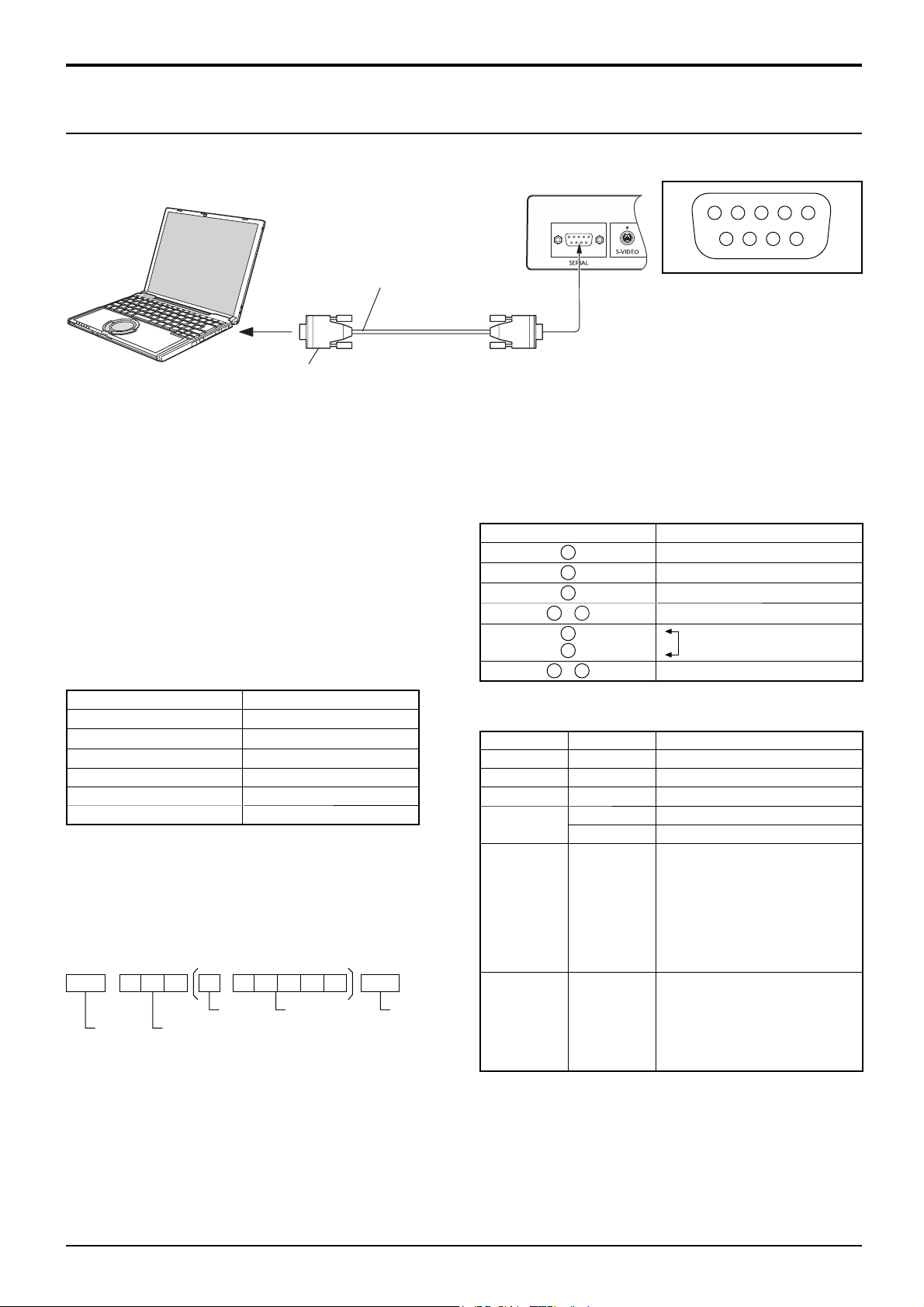
Anslutningar
Anslutning till SERIAL-uttagen
SERIAL-uttaget används när skärmen styrs av en persondator.
Persondator
(Hankontakt)
1 3 4 5 2
6 7 8 9
RS-232C Rak kabel
(Honuttag)
Anm.
9-stifts D-sub
• Använd den raka RS-232C-kabeln för att ansluta datorn till skärmen.
• Datorerna på bilderna utgör enbart exempel.
• Extra utrustning och kablar som visas på bilden medföljer ej denna produkt.
SERIAL-uttaget överensstämmer med specifi kationen för
gränssnittet RS-232C, så att skärmen kan kontrolleras
med en persondator som har anslutits till detta uttag.
Persondatorn kräver ett program som möjliggör sändning
samt mottagning av kontrolldata och som uppfyller de krav
som anges här nedan. Använd ett tillämpningsprogram
för persondatorn, som t.ex. ett programmeringsspråk,
för att skapa programmet. Se tillämpningsprogrammets
anvisningar för ytterligare upplysningar.
Kommunikationsparametrar
Signalnivå RS-232C-kompatibel
Synkroniseringsmetod Asynkron
Baud-tal 9.600 bps
Paritet Ingen
Teckenlängd 8 bits
Stopp-bit 1 bit
Flödeskontroll -
Grundformat för kontrolldata
Överföringen av kontrolldata från persondatorn startar
med en STX-signal, följd av kommandot, parametrarna
och slutligen en ETX-signal, i den nämnda ordningen.
Om det inte finns några parametrar, behöver
parametersignalen inte sändas.
STX C1 C2 C3 P1 P2 P3 P4: P5 ETX
Start
(02h)
3-teckens
kommando
(3 byte)
Kolon Parameter
(parametrar)
(1–5 byte)
Slut
(03h)
Anm.
• Om fl era kommandon ska överföras, ska du komma
ihåg att vänta på responsen för det först kommandot
Signalnamn för kontakten D-sub 9P
Stift nr Detaljer
2
3
5
4
6
•
7
8
1
9
•
Dessa signalnamn är desamma som de i datorns tekniska data.
Kommando
Kommando Parameter Manövreringsdetaljer
PON Ingen Påslagning (ON)
POF Ingen Avstängning (OFF)
AVL ** Ljudnivån 000 - 100
AMT
IMS Ingen
DAM Ingen
0 Volymdämpning av
1 Volymdämpning på
AV1
AV2
HM1
HM2
DV1
PC1
ZOOM
FULL
NORM
ZOM2
När strömmen är avslagen reagerar denna skärm endast
på kommandot PON.
från monitorn innan nästa kommando sänds.
• Om ett felaktigt kommando sänds av misstag
sänder denna enhet kommandot “ER401” tillbaka
till datorn.
Stiftlayout för datorns SERIAL port
R X D
T X D
GND
Används ej
(Kortslutna för denna enhet)
NC
Ingångsval (omväxlande)
VIDEO-ingång (VIDEO)
COMPONENT/RGB IN-ingång
(Component)
HDMI1-ingång (HDMI1)
HDMI2-ingång (HDMI2)
DVI-D IN-ingång (DVI)
PC IN-ingång (PC)
Val av Screen-funktion
(omväxlande)
Zoom1
16:9
4:3
Zoom2
12
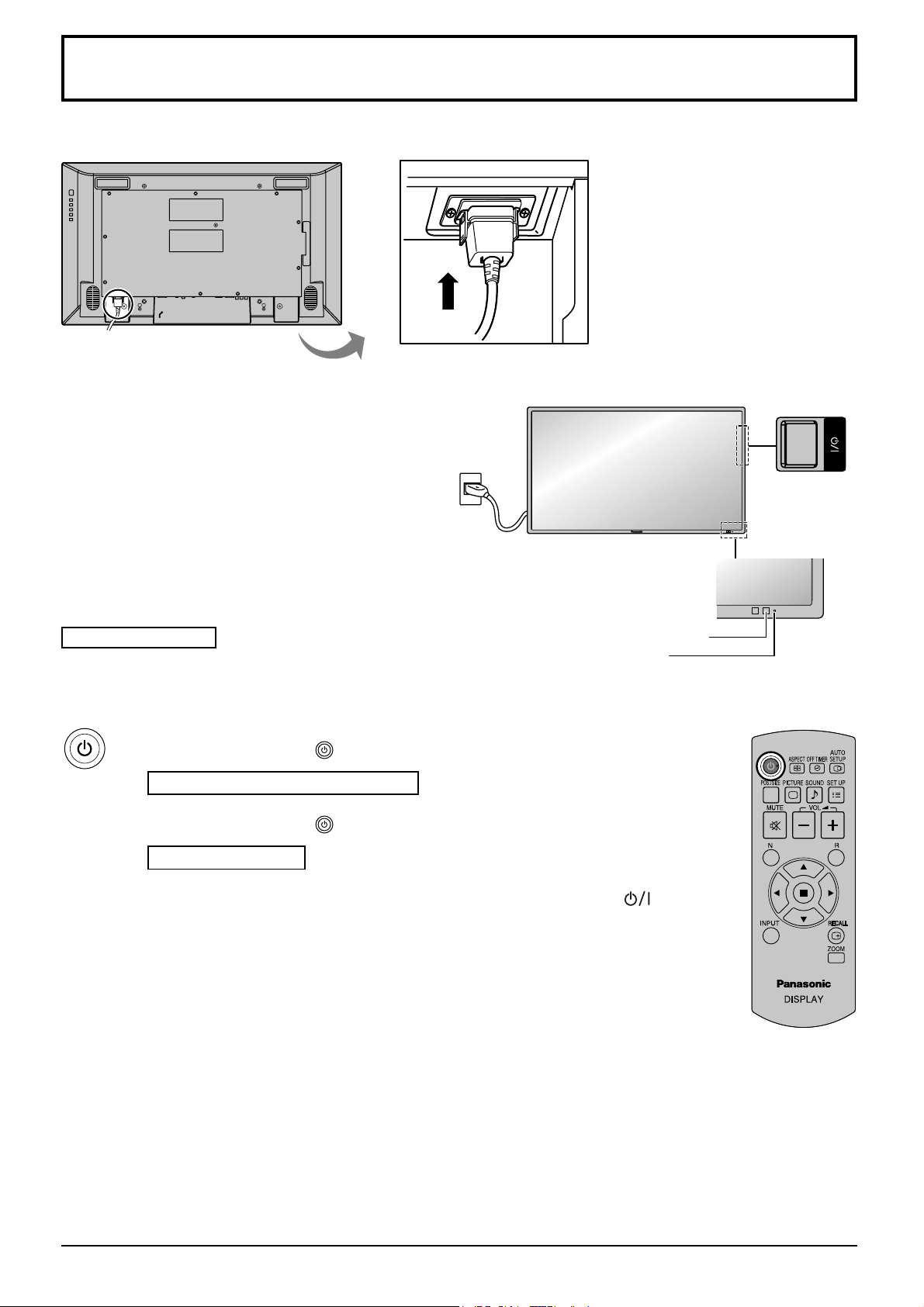
Att slå strömmen på / av
Anslut nätkabeln till skärmen.
Anslutning till ett vägguttag
Anm.
• Formen på nätkontakten kan variera mellan olika
länder. Den typ som visas till höger är kanske inte
typen som medföljer din apparat.
• Se absolut till att du drar ur nätkabeln ur vägguttaget
först när du ska koppla ur nätkabeln.
Strömbrytare
Tryck in strömbrytaren på skärmen för att slå på
den.
Driftindikator: Grön
Tryck på strömbrytaren på fjärrkontrollen för att slå av skärmen.
Driftindikator: Röd (beredskapsläge)
Tryck på strömbrytaren på fjärrkontrollen för att slå på skärmen.
Driftindikator: Grön
Stäng av skärmens ström genom att på enheten trycka på brytaren när
skärmen är påslagen eller i beredskapsläget (standby).
Anm.
När strömbesparingsfunktionen är aktiverad blir driftsindikatorn Orange i
avslaget läge.
Fjärrkontrollsensor
Driftindikator
13
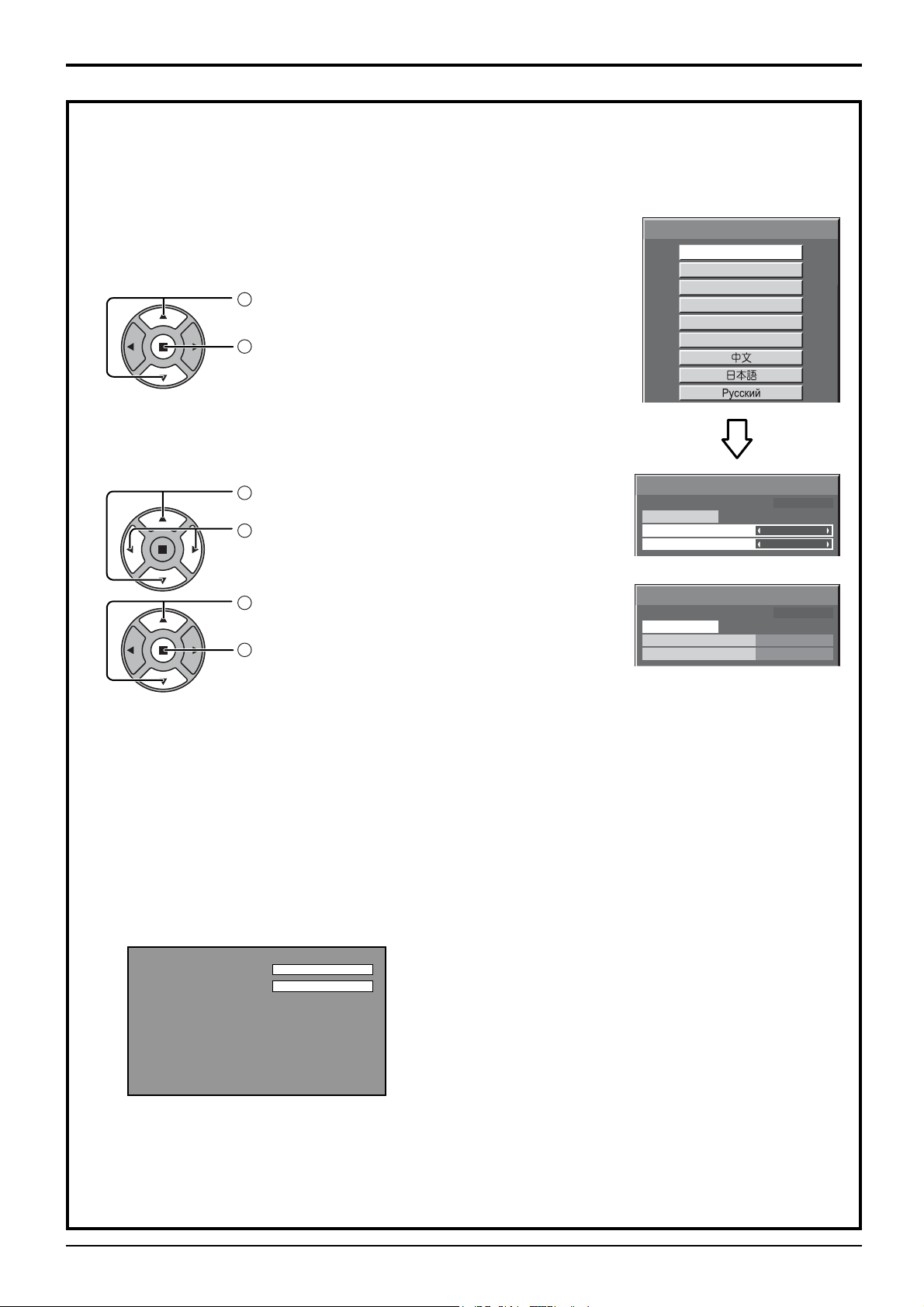
Att slå strömmen på/av
När enheten sätts på för första gången
Följande skärm visas när enheten sätts på för första gången.
Välj punkterna med fjärrkontrollen. Knapparna på enheten kan inte användas.
OSD Language (bildskärmsspråk )
1
Välj språk.
2
Ställ in.
PRESENT TIME Setup (inställning av aktuell tid)
OSD Language
English (UK)
Deutsch
Français
Español
ENGLISH (US)
Italiano
1
Välj “DAY” eller “PRESENT TIME”.
2
Ställ in “DAY” eller “PRESENT TIME”.
1
Välj “Set”.
2
Ställ in.
PRESENT TIME Setup
PRESENT TIME MON 99 : 99
Set
DAY
PRESENT TIME
PRESENT TIME Setup
PRESENT TIME MON 99 : 99
Set
DAY
PRESENT TIME
MON
99 : 99
TUE
10 : 00
Anm.
• När punkterna väl är inställda kommer dessa skärmar inte att visas när enheten sätts på nästa gång.
• Efter inställning kan punkterna ändras på följande menyer.
OSD Language (se sidan 33)
PRESENT TIME Setup (se sidan 27)
Från och med andra gången visas nedanstående skärm under en kort stund (inställningen som visas är ett
exempel).
14
PC
16:9

Välja ingångssignal
Tryck för att välja den ingångssignal som skall spelas från utrustningen som
anslutits till skärmen.
Insignalen ändras i följande ordning:
PC HDMI1 HDMI2 Component*VIDEODVI
PC: PC-ingång i PC IN.
DVI: DVI-ingång i DVI-D IN.
HDMI1: HDMI-ingång i AV IN (HDMI1).
HDMI2: HDMI-ingång i AV IN (HDMI2).
VIDEO: Videoingång i AV IN (VIDEO/S-VIDEO).
Component*: Komponent- eller RGB-ingång i COMPONENT/RGB IN.
* “Component” kan visas som “RGB” beroende på inställning för “Component/
RGB-in select”. (se sidan 36)
Anm.
• Det är också möjligt att välja genom att trycka på knappen
INPUT på enheten.
• Utför lämpligt val för signalerna från källan som anslutits till
ingångarna component/ RGB. (se sidan 36)
15
